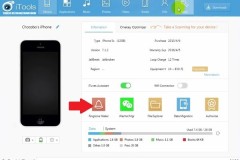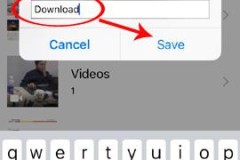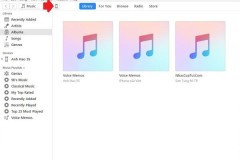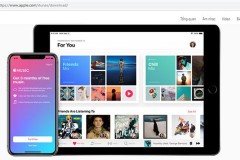Với những người dùng iPhone, thông thường họ sẽ phải cần dùng đến iTunes để có thể copy hình ảnh vào máy, những hình ảnh này sẽ không thể xóa cũng như di chuyển sang các thư mục khác. Tuy nhiên, với cách chuyển ảnh vào cuộn camera iPhone, bạn sẽ có thể chỉnh sửa cũng như có thể xóa bỏ ảnh trực tiếp trên iPhone.
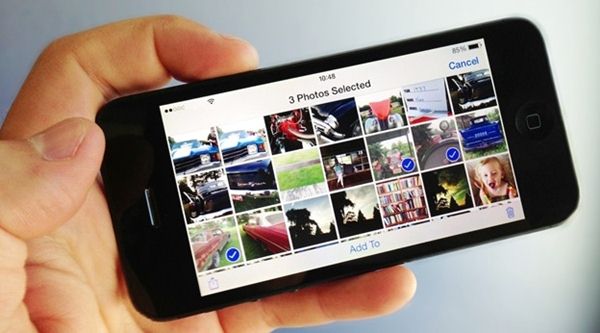
Không khó để chuyển ảnh vào cuộn camera iPhone
Viettel Store sẽ hướng dẫn các bạn cách chuyển ảnh vào cuộn camera iPhone chỉ với 6 bước cực kỳ nhanh gọn, có thể thực hiện được kể cả trên những chiếc iPhone chưa jailbreak.
Bước 1: Tải iTunes và iTools về để cài đặt trên máy tính
Để có thể chuyển ảnh vào cuộn camera trên iPhone, bắt buộc trên máy tính của bạn cần cài iTunes và iTools 3.0. Để cài đặt iTools bạn truy cập vào đường link: pro.itools.cn/itools3_en. Sau đó tải file về và cài đặt trên máy tính.
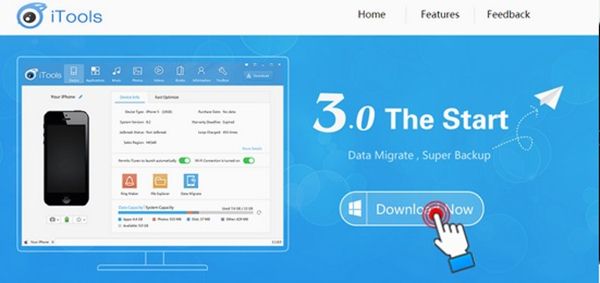
Chọn Download Now để tải phần mềm về máy
Máy bạn đã cài iTunes thì có thể bỏ qua bước cài iTunes, còn chưa thì hãy truy cập đường link: apple.com/vn/itunes/download/ để tải iTunes về máy và cài đặt theo hướng dẫn.
Bước 2: Kết nối iPhone với máy tính
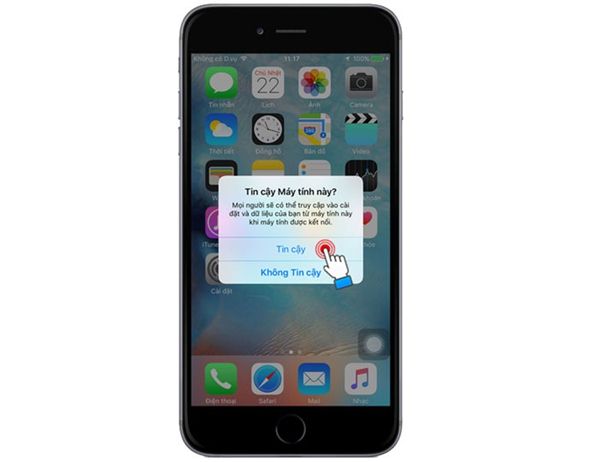
Trên iPhone bạn chọn “Tin cậy”
Sau khi cài đặt xong iTunes và iTools, bạn hãy kết nối iPhone vào máy tính đã được cài đặt. Màn hình iPhone sẽ hiển thị một câu hỏi: Tin cậy Máy tính này? Bạn nhấn vào tùy chọn “Tin cậy”.
Bước 3: Vào iTools trên máy tính
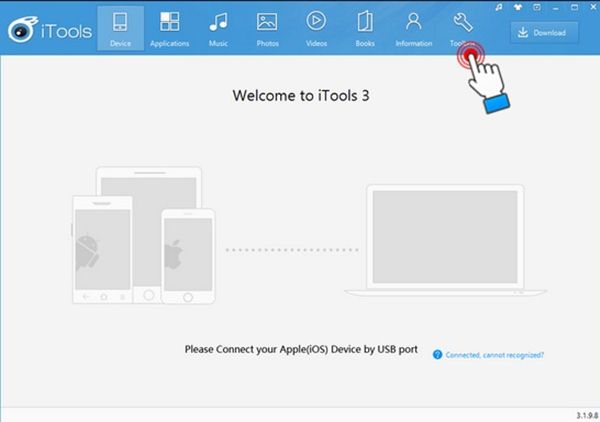
Mục Toolbox có hỉnh ảnh chiếc cờ-lê
Trên máy tính, bạn nhấn mở phần mềm iTools, sau đó nhấn chọn vào tab Toolbox, có hình chiếc cà lê.
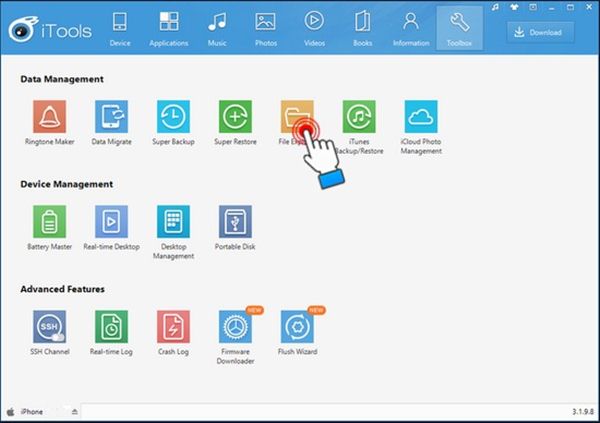
File Explorer nằm trong mục Data Management
Sau đó tìm chọn mục File Explorer khi mục Data Management hiện ra bên dưới giao diện Toolbox.
Bước 4: Sao chép hình ảnh vào thư mục 100APPLE
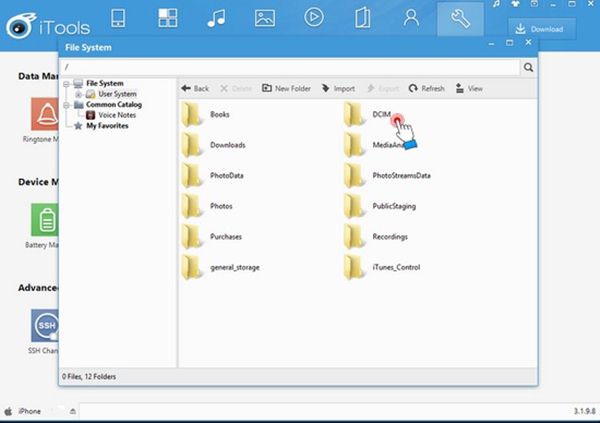
Chọn mục DCIM
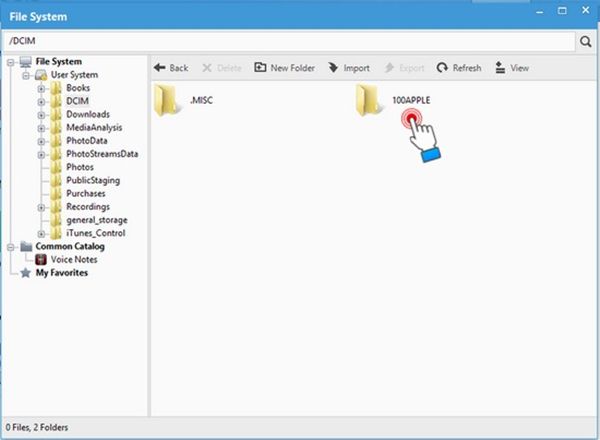
Và chọn mục 100APPLE
Truy cập vào mục File System, chọn DCIM và chọn mục 100APPLE như trên.
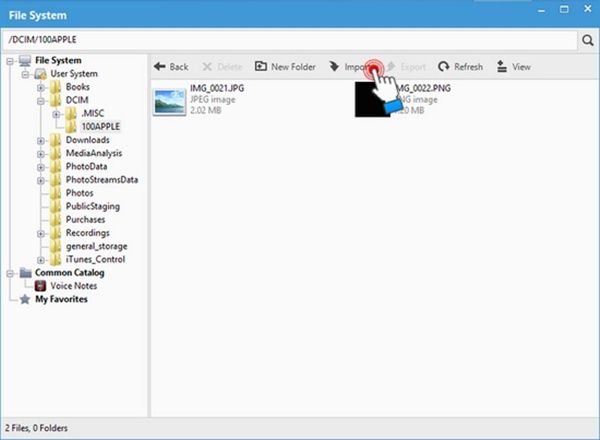
Chọn Import để chọn thư mục có ảnh cần đưa vào iPhone
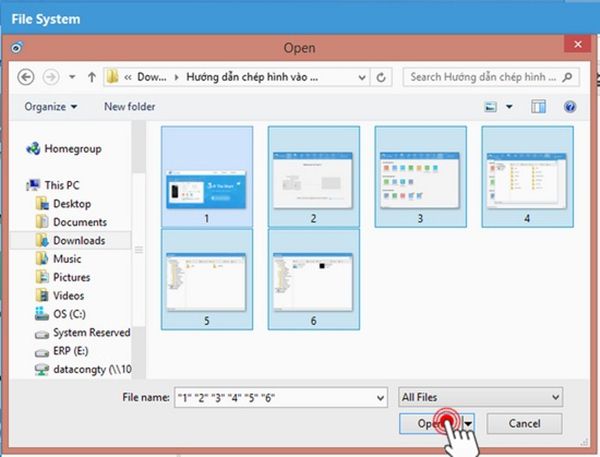
Nhấn Open để tải hình ảnh lên
Sau đó chọn mục Import rồi chọn file có ảnh, tại đây bạn sẽ lựa chọn những hình ảnh muốn đưa vào chiếc iPhone.
Bước 5: Chọn User System trở về thư mục gốc
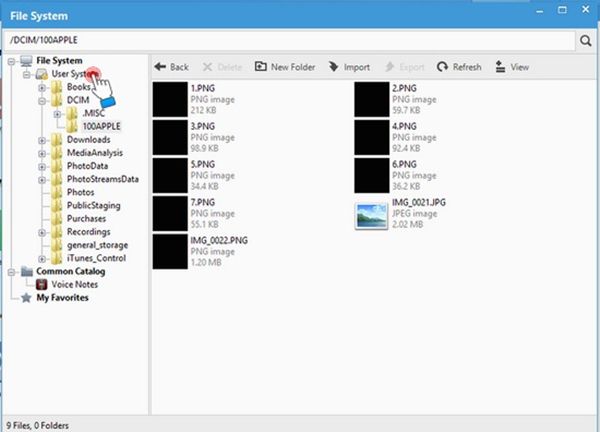
Chọn User System để trở về thư mục gốc
Khi bạn đã lựa chọn được những hình ảnh để đưa lên iPhone, bạn hãy nhấn vào User System để quay lại thư mục gốc.
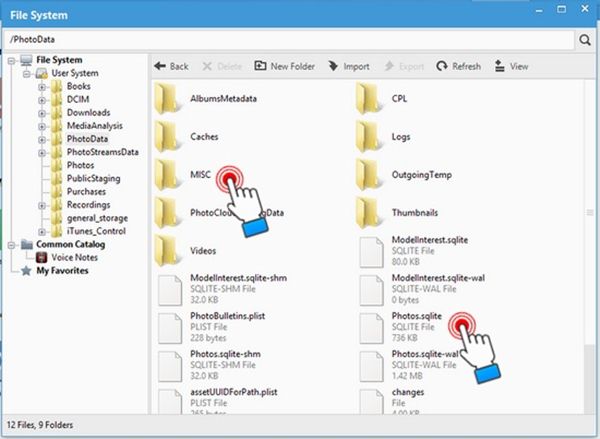
Xóa bỏ hai file là Photos.sqlite
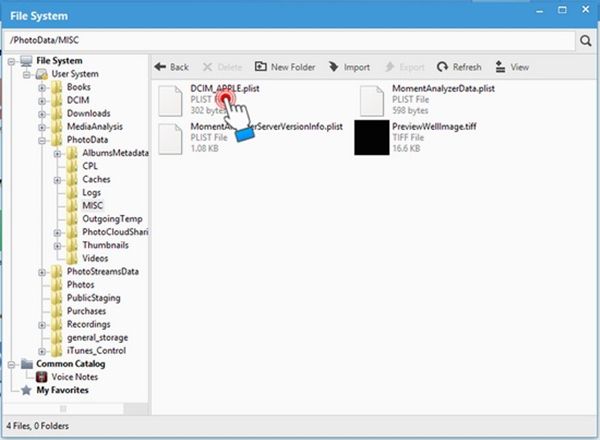
Và DCIM_APPLE-plist
Tại đây, bạn vào chọn PhotoData, chọn MISC rồi tìm file Photos.sqlite và DCIM_APPLE-plist để xóa bỏ hai file này đi.

Khởi động lại iPhone để hoàn thành chuyển ảnh vào cuộn camera máy
Sau khi đã làm xong 5 bước trên, việc duy nhất bạn cần làm là khởi động lại iPhone của mình, đợi máy cập nhật lại hình ảnh là bạn đã có thể chỉnh sửa, xóa bỏ hình ảnh copy từ máy tính vào iPhone một cách dễ dàng.
Hy vọng bài viết hướng dẫn chuyển ảnh vào cuộn camera iPhone có giá trị với bạn, đừng quên like và share bài viết khi thấy nó hữu ích với mọi người.
Nguồn: Tổng hợp